애플 맥북에 사용해본 매직마우스2 탁월한 선택
IT,PC,모바일,스마트폰 정보와 팁 그리고 제품리뷰와 생활정보
애플 맥북에 사용해본 매직마우스2 탁월한 선택
집에서 사용중인 맥북에 마우스를 같이 사용을 하고 싶어서 그냥 일반 마우스를 사용을 할까 하다가 고민 끝에 역시 맥북에는 애플 매직마우스가 어울리는거 같아서 마우스 치고는 다소 비싸지만 매직마우스2를 구입을 해보았습니다. 이번 포스팅에서는 맥북 에어에 사용해본 매직마우스2 후기 입니다.
저는 오프라인 매장에서 구입을 했는데요. 온라이에서 구입하는거하고 큰 차이는 없는거 같네요. 하얀색 박스에 Magic Mouse 라고 적혀 있습니다. 애플 포장박스는 정말 한결같이 깔끔한 디지인 인거 같아요.

박스를 개봉을 하게 되면 바로 매직마우스가 보입니다. 매직 마우스는 터치가 가능한 마우스이고 위쪽은 약간 스마트폰의 액정 강화유리 같은 느낌으로 되어 있습니다. 맨질맨질 해서 그립감이 상당히 부드러운데요. 이건 호불호가 많이 갈리는거 같더라구요.
하부에는 센서와 전원 스위치가 있고 충전 포트가 있습니다. 매직마우스2 는 건전지를 사용하는게 아니라 충전 방식으로 되어 있습니다. 2분 정도 충전을 하면 무려 9시간 정도를 사용할수 있다고 하니 충전을 못해서 사용을 못하는 일은 없을거 같네요. 건전지를 사용하는 제품도 그렇지만 완충을 하면 한달이상 오래 사용할수 있습니다.


충전은 라이트닝 케이블로 되어 있고 박스 하단에 케이블이 포함이 되어 있습니다. USB-C Type 의 라이트닝 케이블이 포함이 되어 있고 충전 포트가 하단에 있어 충전하면서 사용은 불가능합니다. 그래서 충전을 하면 연결도 끊기니 참고 하시면 좋을거 같아요.


역시 백북에는 매직마우스를 사용을 해야 하나 봅니다. 저말 잘 어울리는거 같더라구요. 사진상에서 잘 보일지 모르겠지만 왠지 애플은 애플 제품들 끼로 모아 놓고 사용을 해야만 할것 같은 느낌이 크더라구요.

사용을 하기 위해서는 하단부에 있는 전원 스위치를 킨후에 맥북에서 블루투스로 연결을 해주시면 바로 사용이 가능합니다. 전원을 킨후에 블루투스를 찾아 보면 보시는 것처럼 Magic Mouse 가 보입니다. 한번만 연결을 해주면 이후에는 자동으로 연결이 되니 그냥 사용을 하시면 될거 같아요.
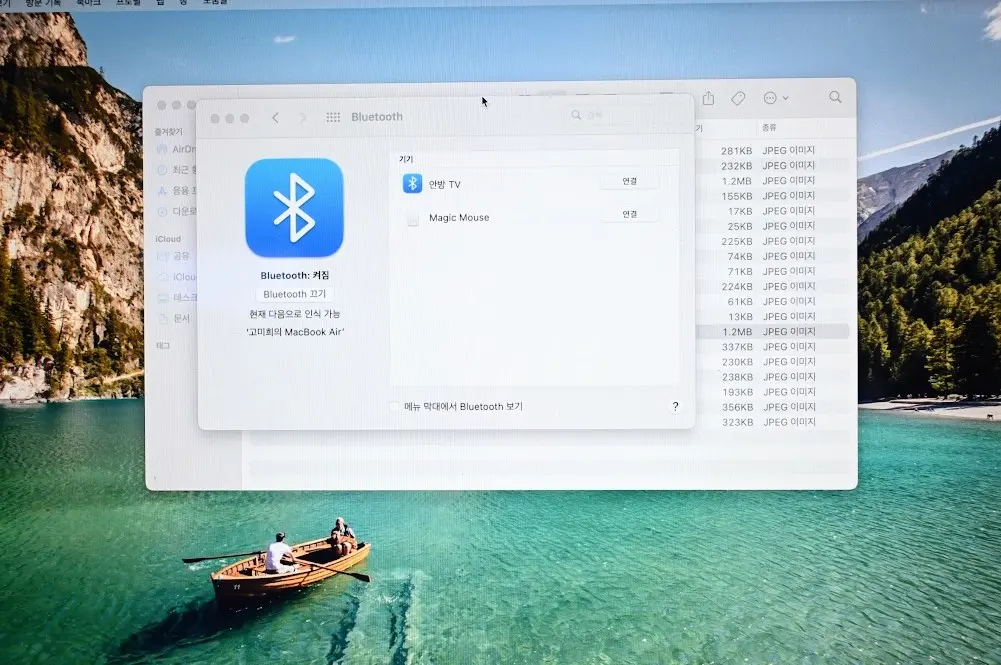
그리고 설정에서 매직 마우스 관련해서 옵션을 변경을 할수가 있습니다. 기본적으로 보조클릭(우클릭)이 활성화가 안되어 있습니다. 우클릭이 없으면 불편 하더라구요. 보조클릭은 선택을 해주는게 좋은거 같고, 이동속도도 굉장히 느리게 되어 있어서 조금 답답하더라구요. 빠르게 올려 주고 설정을 마쳤습니다. 추가 제스처 등에서도 내가 원하는 제스처를 등록해서 사용을 할수가 있습니다.
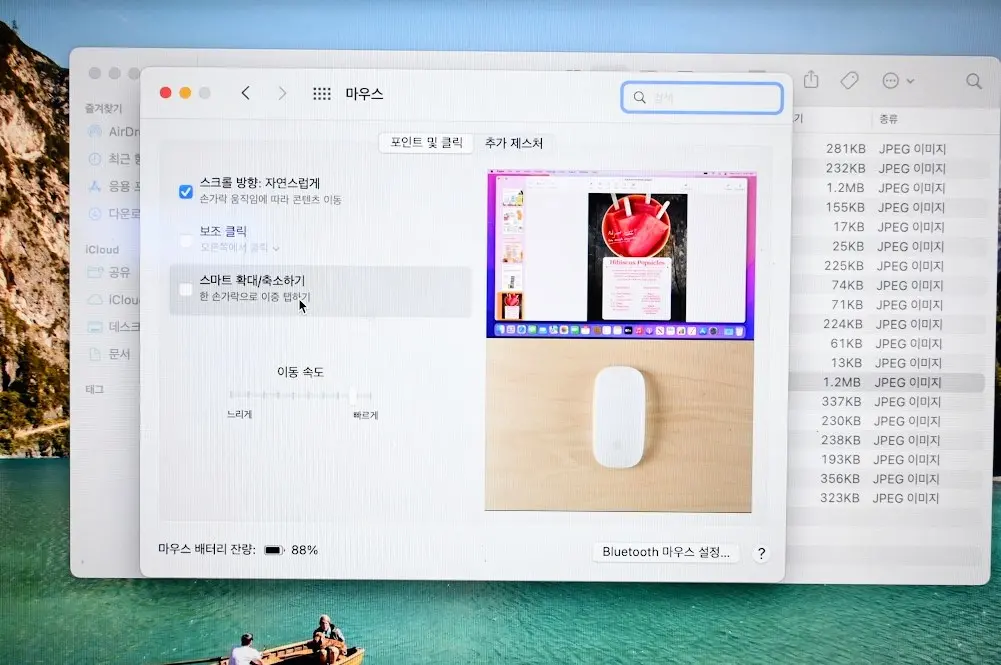
아래쪽에는 현재 매직마우스의 배터리 잔량도 표시가 되니 참고 하셔서 사용을 하시면 될거 같아요. 그리고 오른쪽에 사용하는 방법이 잘 나오더라구요. 처음 사용을 하신다면 참고하시면 도움이 될거 같습니다.

터치가 되기 때문에 상하 스크롤및 좌우 스크롤도 사용이 가능합니다. 화면 확대/축소등 터치패드를 이용하는 기능들을 일부 사용할수도 있습니다. 매직마우스는 약간 터치패드에 마우스를 붙여놓은 느낌이 강해서 사용하기에는 정말 편리한거 같아요. 그립감등 때문에 불편해 하시는 분들도 있을수 있겠지만, 보통은 매직마우스가 편리하다는 분들이 더 많이 계시는거 같습니다.
이번 포스팅에서는 맥북 에어에 사용해본 매직마우스2 에 대한 간단한 리뷰를 작성해 보았습니다. 도움이 되셨길 바라면서 이만 포스팅을 마치도록 할께요. 여기까지 보아 주셔서 감사합니다.

